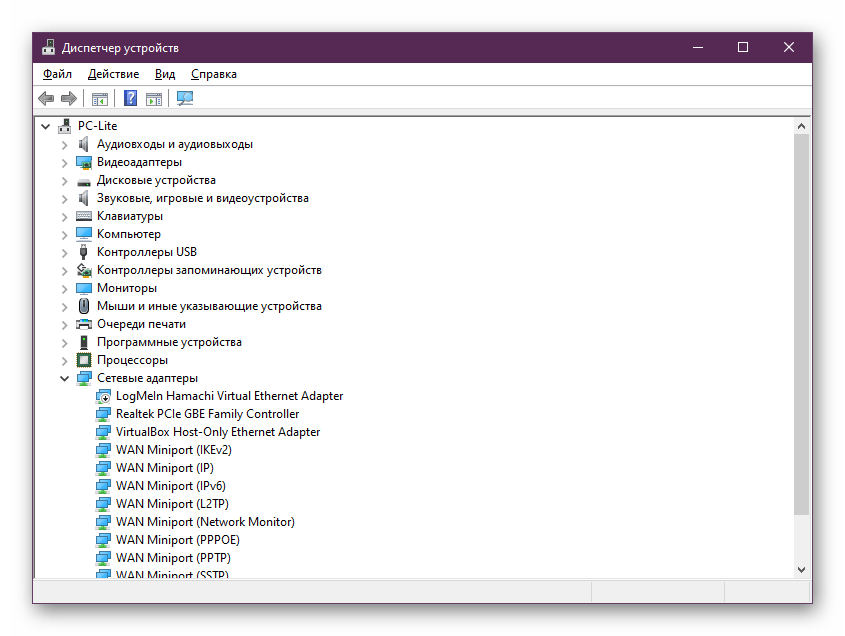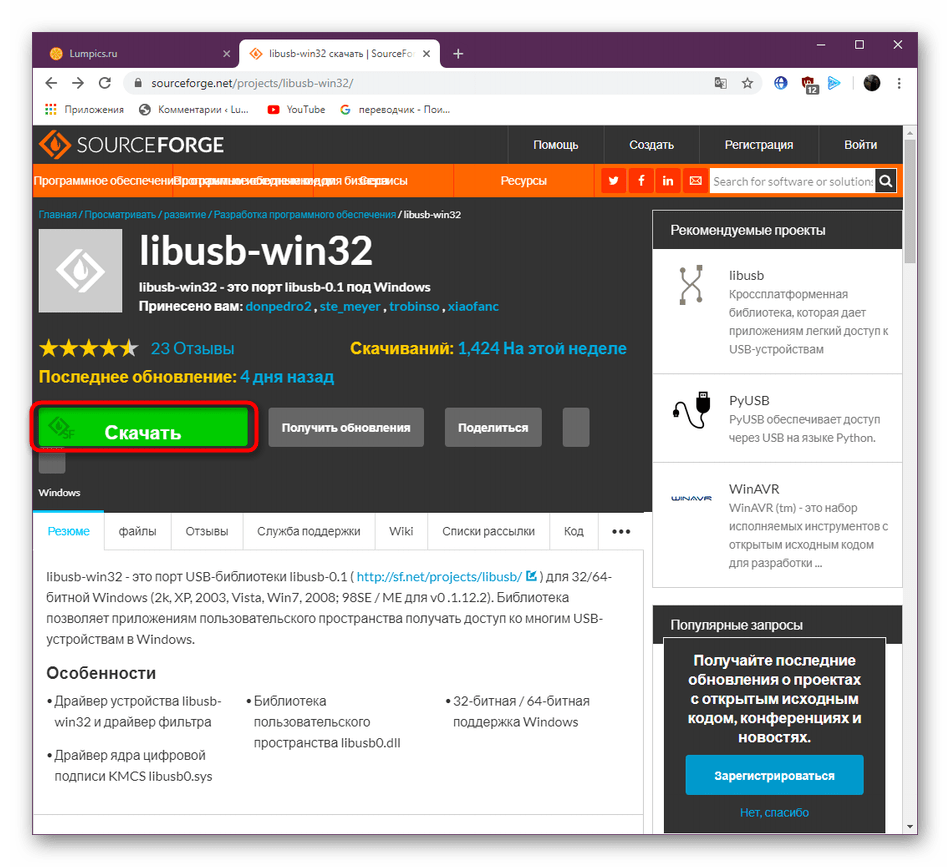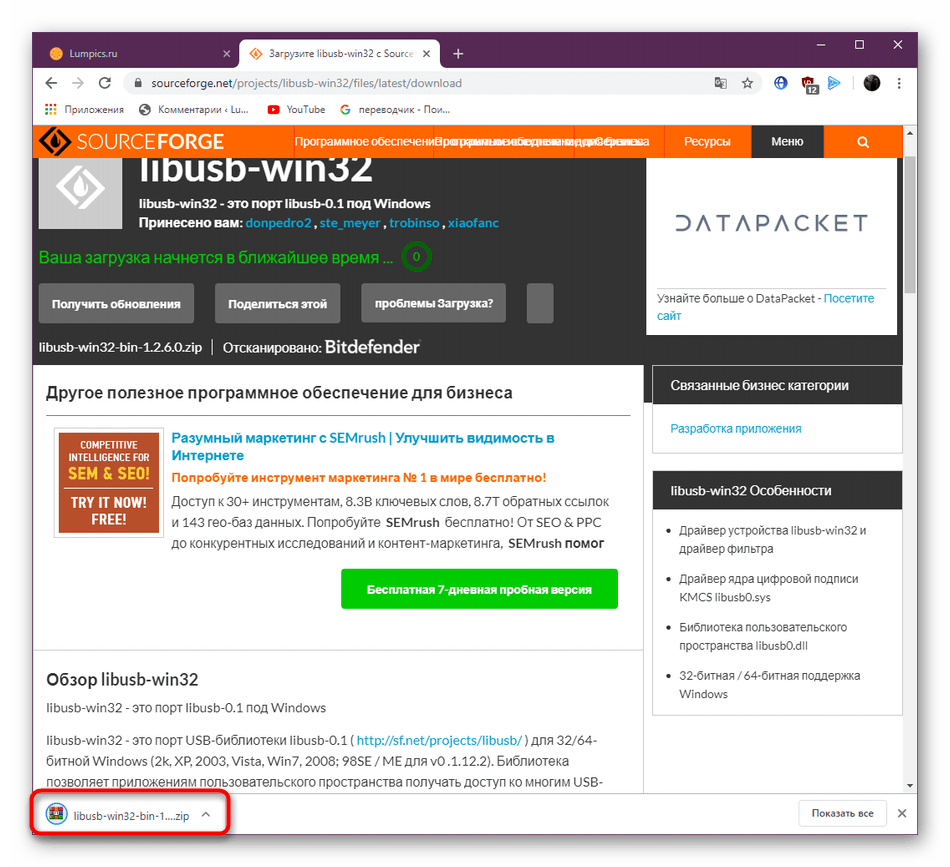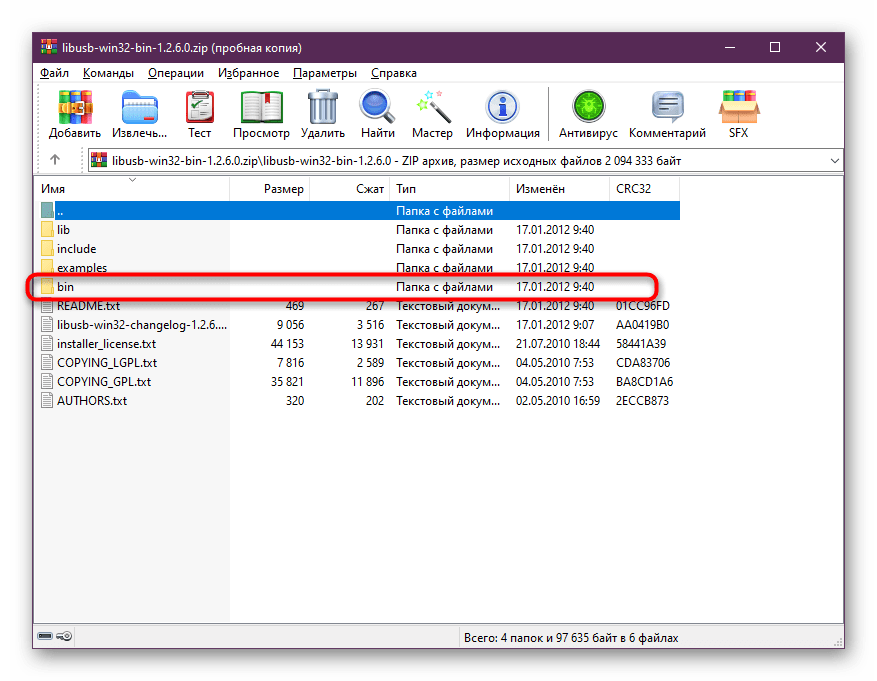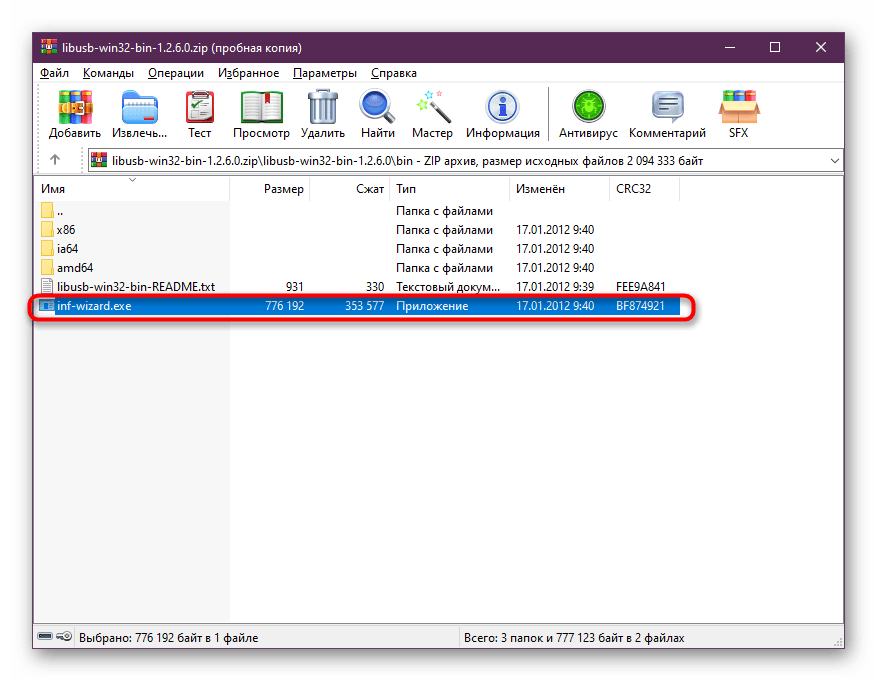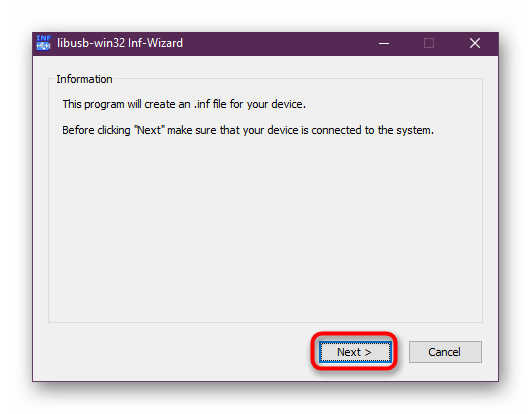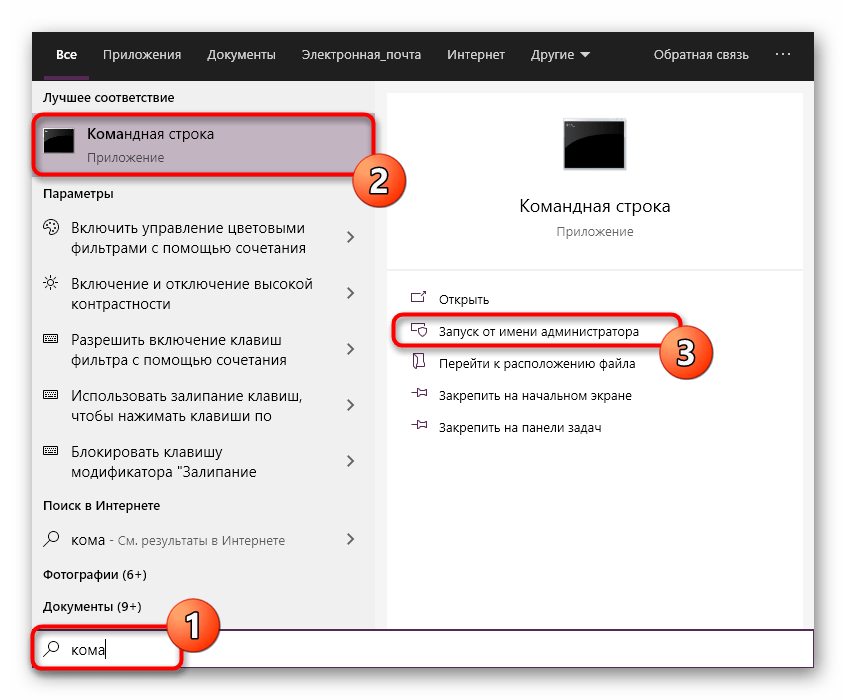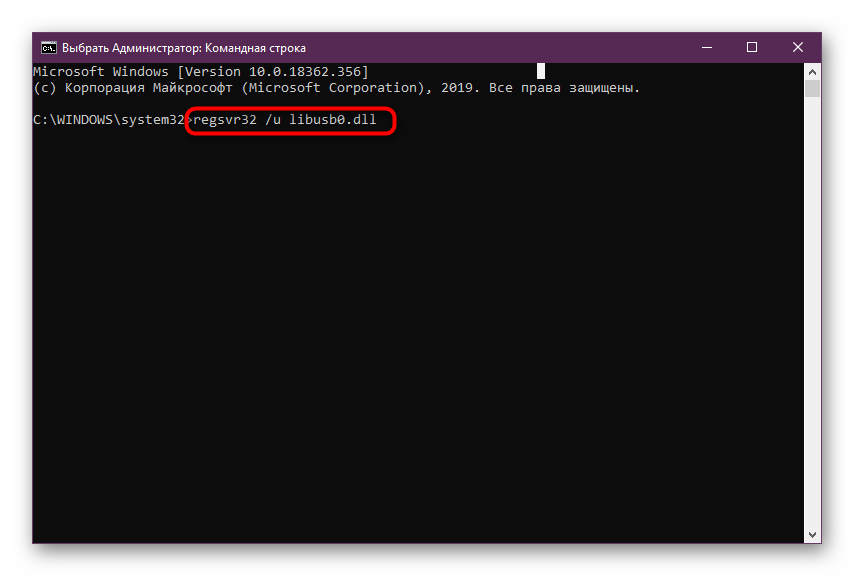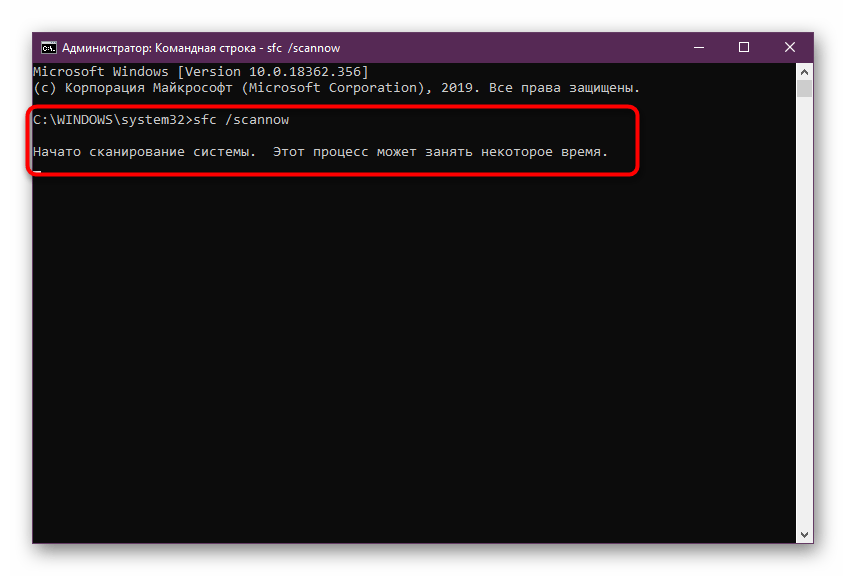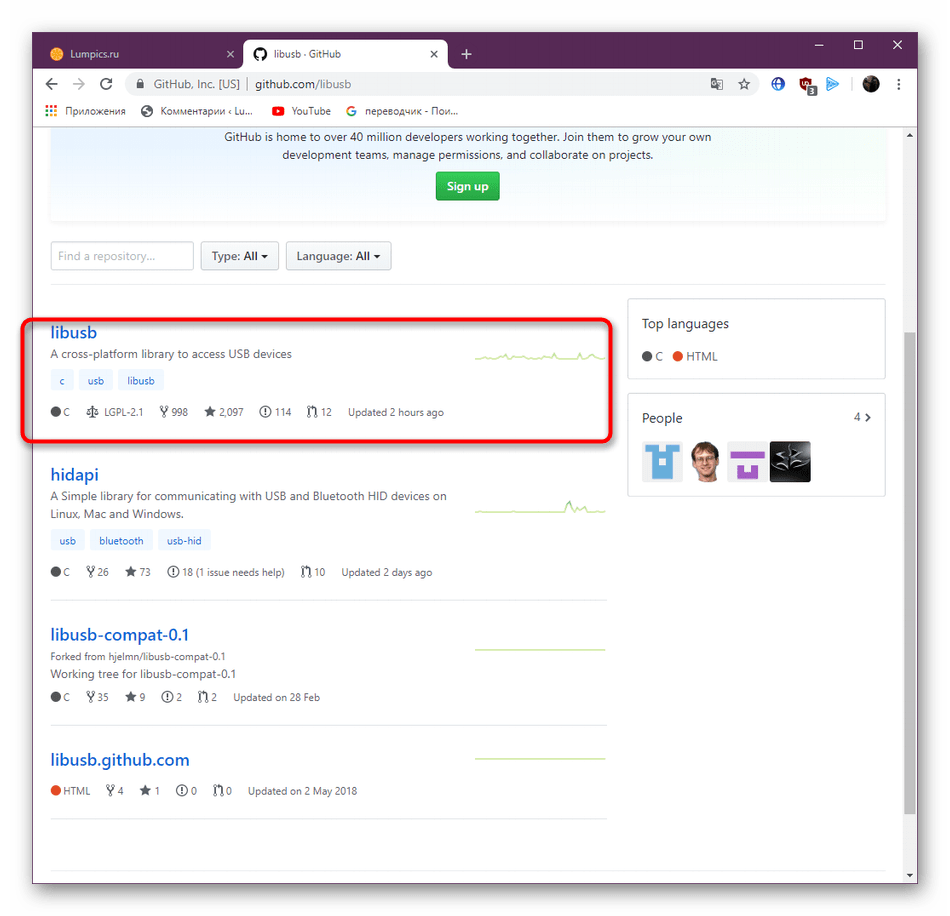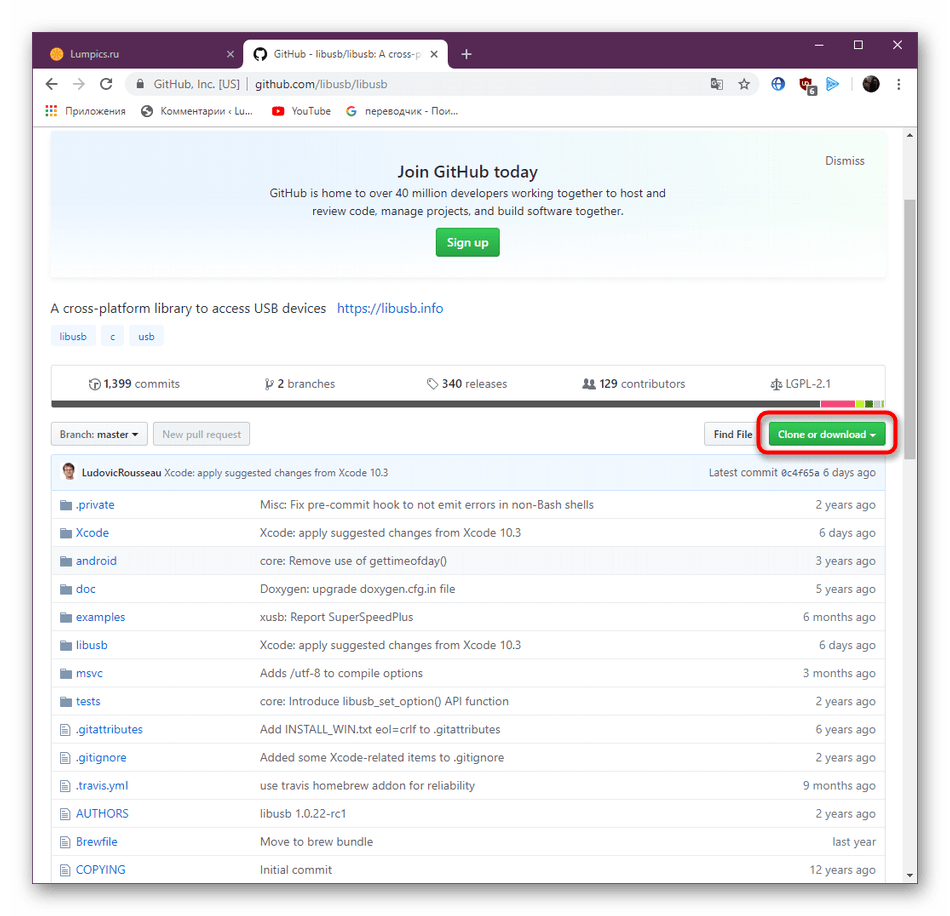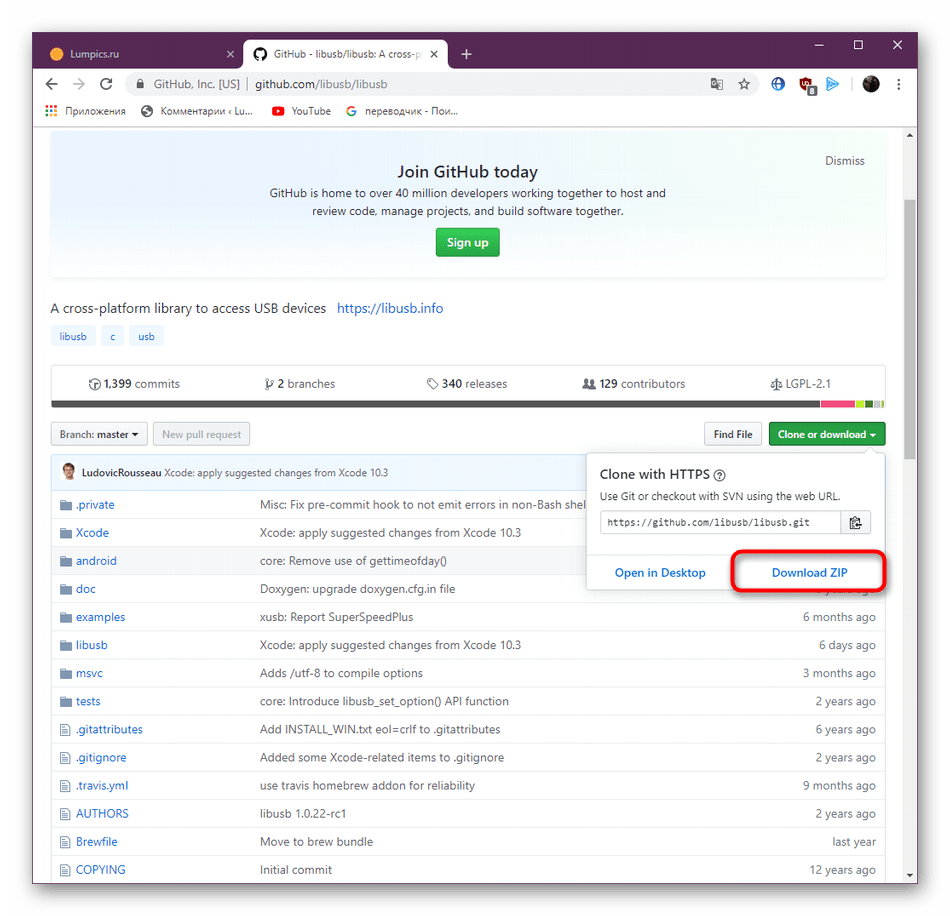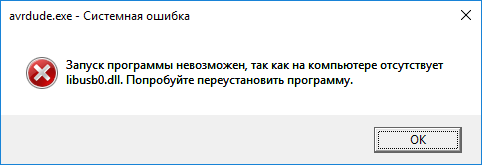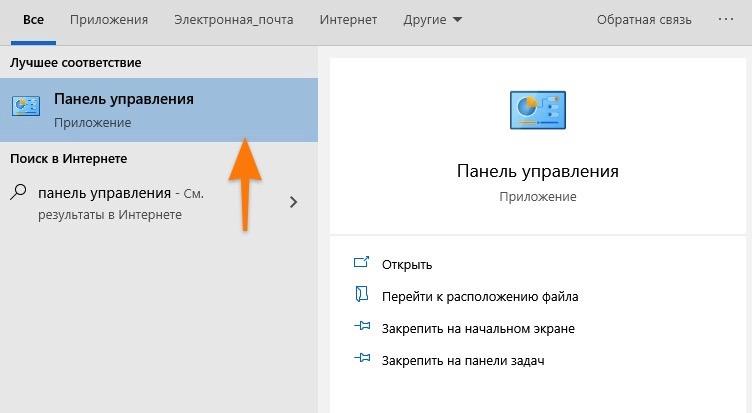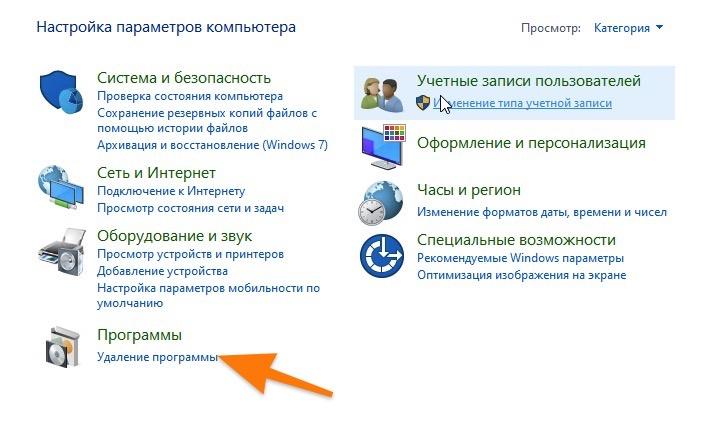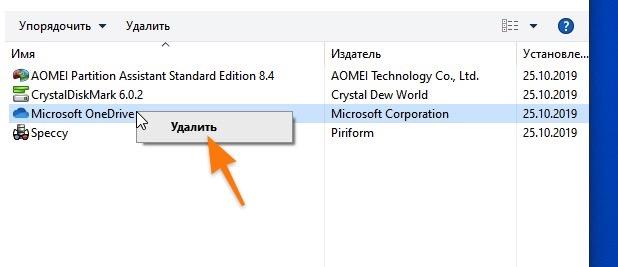Содержание
- Способ 1: Самостоятельная загрузка libusb0.dll
- Способ 2: Обновление драйверов Windows
- Способ 3: Установка последней версии сборки LibUSB
- Способ 4: Ручная регистрация libusb0.dll
- Способ 5: Восстановление системных файлов Windows
- Способ 6: Использование исходников libusb
- Вопросы и ответы
Динамически подключаемая библиотека libusb0.dll не является известной в кругах начинающих пользователей, поскольку практически никто не сталкивается с ней в ходе своего обычного взаимодействия с операционной системой. Большинство узнает об этом файле только при запуске стороннего программного обеспечения, когда на экране появляется уведомление об его отсутствии. В рамках сегодняшнего материала мы бы хотели рассказать все о данном файле и рассмотреть доступные методы решения возникшей неполадки.
Изначально небольшая утилита с графическим интерфейсом под названием LibUSB была предназначена исключительно для формирования файлов форматов INF из информации подключенных USB-устройств. Это помогало пользователям обмениваться драйверами, генерировать их особенные копии или даже использовать в текущей операционной системе. Позже сторонние разработчики начали добавлять элементы этого компонента в свои продукты, переделав функционирование утилиты под формат DLL. Теперь это ПО не пользуется популярностью, однако многие до сих пор задействуют его в своем софте, назначая этому компоненту выполнение определенных опций.
Если по каким-то причинам файл действительно отсутствует, вы можете как найти его самостоятельно в исходниках (Способ 6), так и скачать его отдельно, например, с нашего сайта.
Скачать libusb0.dll
Полученную библиотеку необходимо переместить в основную папку приложения, которое сообщает об отсутствии DLL, или в системную директорию C:WindowsSystem32 или C:WindowsSysWOW64 (отталкивайтесь от разрядности ОС). Возможно, при повторном появлении ошибки, понадобится провести регистрацию файла (Способ 4).
Способ 2: Обновление драйверов Windows
Если вы пропустили предыдущий вариант, обратите внимание не на сам рассматриваемый файл, а на актуальность абсолютно всех драйверов операционной системы, обязательно включая в этот список и периферийные устройств, которые соединяются через USB. Виндовс иногда некорректно понимает ошибку библиотеки, интерпретировав ее по-своему, однако на самом деле файл все это время присутствовал, а его нормальное функционирование невозможно из-за конфликта с другими объектами. Потому вам следует выбрать оптимальный метод и с его помощью проверить наличие апдейтов для каждого оборудования. Детальнее об этом читайте в инструкции далее.
Подробнее: Обновление драйверов в Windows
Способ 3: Установка последней версии сборки LibUSB
Этот вариант подойдет только тем юзерам, кто использует программу LibUSB. Как уже было сказано ранее, ее основное предназначение заключается в создании файлов-драйверов для подключенных USB-устройств. Использование устаревшей версии данного софта может привести к тому, что во время обращения к нему на экране появится уведомление об отсутствии рассматриваемой динамически подключаемой библиотеки. Поэтому обязательным условием использования LibUSB является загрузка последней версии. Сделать это можно на официальном сайте, что выглядит следующим образом:
Скачать LibUSB с официального сайта
- Перейдите по ссылке выше, где нажмите на кнопку «Скачать».
- Загрузка архива начнется автоматически. По завершении его нужно будет распаковать через любой удобный соответствующий софт.
- Для дальнейшего запуска программы требуется перейти в папку «bin».
- Дважды кликните левой кнопкой мыши по находящемуся там исполняемому файлу.
- Ознакомьтесь с информацией о программе и переходите далее, кликнув по кнопке «Next».
- Если уже на этом этапе не возникло никаких неполадок, скорее всего, инсталляция последней версии LibUSB помогла решить существующие неполадки, а значит, можно смело приступать к созданию INF-файлов.
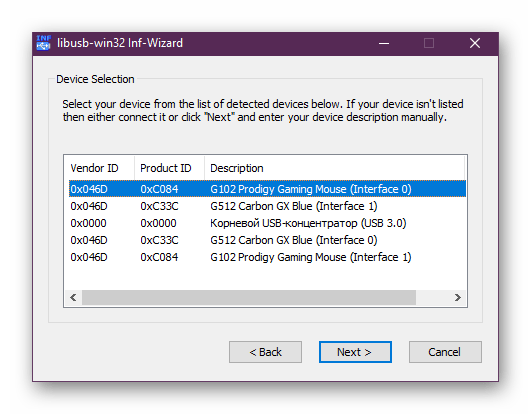
Если вы не ставите перед собой цель работать с рассмотренным софтом, все равно рекомендуется установить его. В некоторых случаях это помогает избавиться от существующей проблемы, однако нет абсолютно никаких гарантий действенности такого варианта.
Способ 4: Ручная регистрация libusb0.dll
Давайте теперь рассмотрим ту ситуацию, когда при инсталляции стороннего софта стандартная процедура регистрации libusb0.dll не произошла или что-то спровоцировало ее сброс. Встречается такое довольно редко, но не стоит исключать возможность появления подобной трудности. Справиться с ней можно самостоятельно, проверив регистрацию и произведя ее заново, что осуществляется путем ввода соответствующих команд в стандартной консоли.
- Запустите «Командную строку» через меню «Пуск». Обязательно делайте это от имени администратора, чтобы не получить уведомление об отсутствии прав для запуска системных утилит.
- После появления привычного окна консоли введите туда команду
regsvr32 /u libusb0.dll, активировав ее нажатием по клавише Enter. Это действие отменит текущую регистрацию, о чем будет свидетельствовать всплывающее окно. Закройте его и переходите к следующему шагу. - Осталось только написать команду
regsvr32 /i libusb0.dll, которая создаст повторную регистрацию для динамически подключаемой библиотеки.
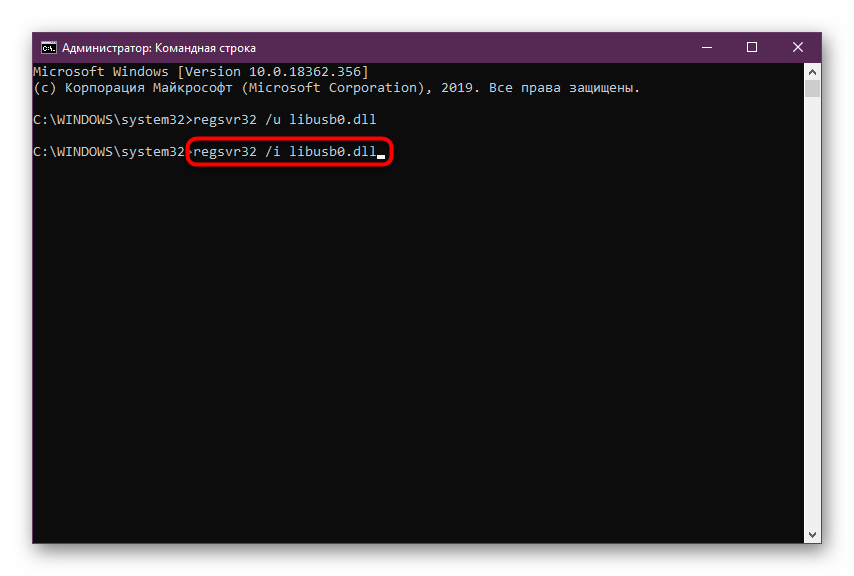
После этого рекомендуется сразу же перейти к проверке эффективности способа, поскольку перезагрузка компьютера в этом случае не требуется и изменения вступают в силу сразу же после активации команд. Если это не принесло никакого результата, переходите к рассмотрению следующих инструкций.
Способ 5: Восстановление системных файлов Windows
Существует небольшая вероятность того, что при работе операционной системой произошел какой-либо сбой, вызвавший нарушение целостности важных файлов. Это может привести не только к проблемам с объектом libusb0.dll, но и вызвать более глобальные трудности. К счастью, проверить ОС на подобные повреждения очень просто, ведь все действия за пользователя осуществляют утилиты SFC и DISM. Первая производит исправление системных файлов, а если появляется ошибка, свидетельствующая о повреждении резервного хранилища, следует запустить DISM для его восстановления, а потом уже возвращаться к SFC. Обо всем этом в максимально развернутом виде читайте в руководстве далее.
Подробнее: Использование и восстановление проверки целостности системных файлов в Windows
Способ 6: Использование исходников libusb
На последнее место мы поставили способ, подходящий исключительно для разработчиков программного обеспечения. Его суть заключается в том, чтобы рассказать опытным юзерам о доступности исходников библиотек от libusb. Если во время тестирования софта у вас возникли проблемы с рассматриваемым сегодня файлом, рекомендуем обратить внимание именно на этот пакет последней версии. Сейчас мы не будем останавливаться на правильном его применении в своем проекте, а лишь продемонстрируем банальную процедуру скачивания.
Скачать libusb с GitHub
- Переместитесь на официальный ресурс GitHub, кликнув по ссылке выше. Выберите один из предложенных вариантов загрузки.
- Ознакомьтесь с полным содержимым каталога и нажмите на зеленую кнопку «Clone or download».
- Кликните по «Download ZIP».
- Ожидайте окончания скачивания каталога, а затем откройте его через любой удобный архиватор.
- Теперь вы можете ознакомиться с содержанием пакета и использовать необходимые его элементы при взаимодействии со своим проектом.
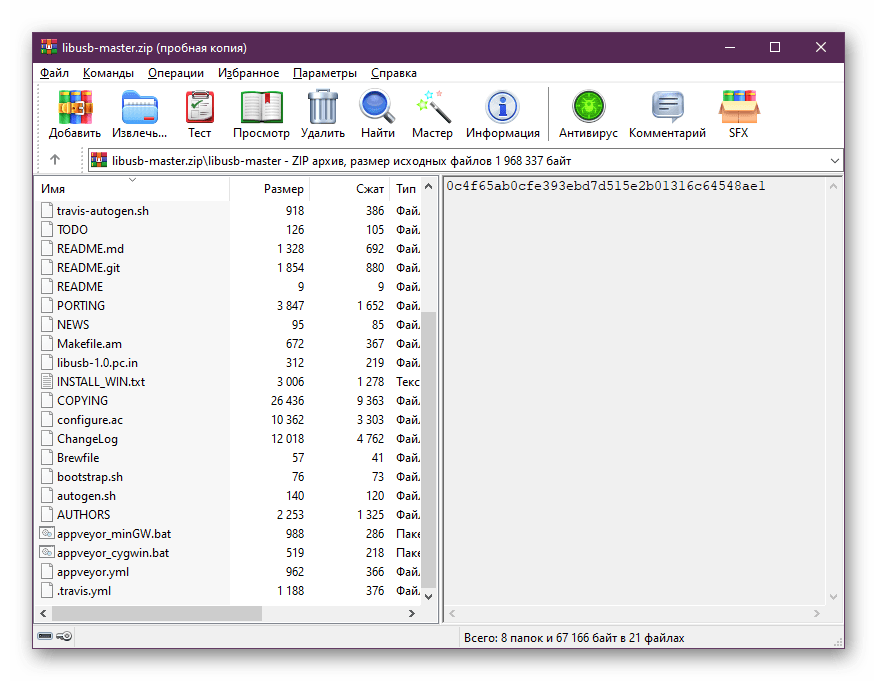
Выше мы предложили вашему вниманию шесть возможных вариантов решения неполадки с отсутствием libusb0.dll в Виндовс. Как видите, алгоритм выполнения каждого способа абсолютно разный, поэтому вам следует начать с самого первого и эффективного, постепенно переходя к следующим, если положительного эффекта не будет наблюдаться.
Первым делом:
Скачайте библиотеку — скачать libusb0.dll
Затем:
Поместите libusb0.dll
в одну из следующих папок:
Если у вас 64-битная версия Windows, то поместите файл в:
«C:WindowsSysWOW64»
Если у вас 32-битная версия Windows, то поместите файл в:
«C:WindowsSystem32»
После этого
Перезагрузите компьютер, чтобы изменения вступили в силу.
Всё равно выдаёт ошибку libusb0.dll
не был найден?
Тогда придётся установить этот файл вручную. Для этого:
Зайдите в меню «Пуск».
В строчке поиска введите «cmd». И запустите найденную программу от имени администратора.
В открывшемся окне введите «regsvr32 libusb0.dll
«.
После этого снова перезагрузите компьютер. Теперь ошибка должна быть исправлена.
Если что-то не понятно прочитайте более подробную инструкцию — как установить dll файл.
Информация о системе:
На вашем ПК работает: …
Ошибка Libusb0.dll: как исправить?
В начале нужно понять, почему libusb0.dll файл отсутствует и какова причина возникновения libusb0.dll ошибки. Часто программное обеспечение попросту не может функционировать из-за недостатков в .dll-файлах.
Что означает DLL-файл? Почему возникают DLL-ошибки?
DLL (Dynamic-Link Libraries) являются общими библиотеками в Microsoft Windows, которые реализовала корпорация Microsoft. Известно, что файлы DLL так же важны, как и файлы с расширением EXE. Реализовать DLL-архивы, не используя утилиты с расширением .exe, нельзя.
Файлы DLL помогают разработчикам применять стандартный код с информаций, чтобы обновить функциональность программного обеспечения, не используя перекомпиляцию. Получается, файлы MSVCP100.dll содержат код с данными на разные программы. Одному DLL-файлу предоставили возможность быть использованным иным ПО, даже если отсутствует необходимость в этом. Как итог – нет нужно создавать копии одинаковой информации.
Когда стоит ожидать появление отсутствующей ошибки Libusb0.dll?
Когда перед пользователем возникает данное сообщения, появляются неисправности с Libusb0.dll
- Программа не может запуститься, так как Libusb0.dll отсутствует на ПК.
- Libusb0.dll пропал.
- Libusb0.dll не найден.
- Libusb0.dll пропал с ПК. Переустановите программу для исправления проблемы.
- «Это приложение невозможно запустить, так как Libusb0.dll не найден. Переустановите приложения для исправления проблемы.»
Что делать, когда проблемы начинают появляться во время запуска программы? Это вызвано из-за неисправностей с Libusb0.dll. Есть проверенные способы, как быстро избавиться от этой ошибки навсегда.
Метод 1: Скачать Libusb0.dll для установки вручную
В первую очередь, необходимо скачать Libusb0.dll на компьютер только с нашего сайта, на котором нет вирусов и хранятся тысячи бесплатных Dll-файлов.
- Копируем файл в директорию установки программы только тогда, когда программа пропустит DLL-файл.
- Также можно переместить файл DLL в директорию системы ПК (для 32-битной системы — C:WindowsSystem32, для 64-битной системы — C:WindowsSysWOW64).
- Теперь следует перезагрузить свой ПК.
Метод не помог и появляются сообщения — «libusb0.dll Missing» или «libusb0.dll Not Found»? Тогда воспользуйтесь следующим методом.
Libusb0.dll Версии
Дата выхода: February 28, 2021
| Версия | Язык | Размер | MD5 / SHA-1 | |
|---|---|---|---|---|
| 1.2.6.0 64bit | U.S. English | 74.6 kb |
MD5 SHA1 |
|
Дата выхода: February 28, 2021
| Версия | Язык | Размер | MD5 / SHA-1 | |
|---|---|---|---|---|
| 1.2.6.0 64bit | U.S. English | 0.15 MB |
MD5 SHA1 |
|
Дата выхода: February 28, 2021
| Версия | Язык | Размер | MD5 / SHA-1 | |
|---|---|---|---|---|
| 1.2.6.0 64bit | U.S. English | 75.5 kb |
MD5 SHA1 |
|
Дата выхода: February 28, 2021
| Версия | Язык | Размер | MD5 / SHA-1 | |
|---|---|---|---|---|
| 1.2.6.0 32bit | U.S. English | 66.1 kb |
MD5 SHA1 |
|
Дата выхода: February 28, 2021
| Версия | Язык | Размер | MD5 / SHA-1 | |
|---|---|---|---|---|
| 1.2.4.0 64bit | U.S. English | 73.4 kb |
MD5 SHA1 |
|
Дата выхода: February 28, 2021
| Версия | Язык | Размер | MD5 / SHA-1 | |
|---|---|---|---|---|
| 0.1.12.1 32bit | 42.5 kb |
MD5 SHA1 |
|
Дата выхода: February 28, 2021
| Версия | Язык | Размер | MD5 / SHA-1 | |
|---|---|---|---|---|
| 0.1.10.2 32bit | 41.5 kb |
MD5 SHA1 |
|
Метод 2: Исправить Libusb0.dll автоматически благодаря инструменту для исправления ошибок
Очень часто ошибка появляется из-за случайного удаления файла Libusb0.dll, а это моментально вызывает аварийное завершение работы приложения. Программы с вирусами делают так, что Libusb0.dll и остальные системные файлы повреждаются.
Исправить Libusb0.dll автоматически можно благодаря инструмента, который исправляет все ошибки! Подобное устройство необходимо для процедуры восстановления всех поврежденных или удаленных файлов, которые находятся в папках Windows. Следует только установить инструмент, запустить его, а программа сама начнет исправлять найденные Libusb0.dll проблемы.
Данный метод не смог помочь? Тогда переходите к следующему.
Метод 3: Устанавливаем/переустанавливаем пакет Microsoft Visual C ++ Redistributable Package
Ошибку Libusb0.dll часто можно обнаружить, когда неправильно работает Microsoft Visual C++ Redistribtable Package. Следует проверить все обновления или переустановить ПО. Сперва воспользуйтесь поиском Windows Updates для поиска Microsoft Visual C++ Redistributable Package, чтобы обновить/удалить более раннюю версию на новую.
- Нажимаем клавишу с лого Windows для выбора Панель управления. Здесь смотрим на категории и нажимаем Uninstall.
- Проверяем версию Microsoft Visual C++ Redistributable и удаляем самую раннюю из них.
- Повторяем процедуру удаления с остальными частями Microsoft Visual C++ Redistributable.
- Также можно установить 3-ю версию редистрибутива 2015 года Visual C++ Redistribtable, воспользовавшись загрузочной ссылкой на официальном сайте Microsoft.
- Как только загрузка установочного файла завершится, запускаем и устанавливаем его на ПК.
- Перезагружаем ПК.
Данный метод не смог помочь? Тогда переходите к следующему.
Метод 4: Переустановка программы
Необходимая программа показывает сбои по причине отсутствия .DLL файла? Тогда переустанавливаем программу, чтобы безопасно решить неисправность.
Метод не сумел помочь? Перейдите к следующему.
Метод 5: Сканируйте систему на вредоносные ПО и вирусы
System File Checker (SFC) является утилитой в операционной системе Windows, которая позволяет проводить сканирование системных файлов Windows и выявлять повреждения, а также с целью восстановить файлы системы. Данное руководство предоставляет информацию о том, как верно запускать System File Checker (SFC.exe) для сканирования системных файлов и восстановления недостающих/поврежденных системных файлов, к примеру, .DLL. Когда файл Windows Resource Protection (WRP) имеет повреждения или попросту отсутствует, система Windows начинает вести себя неправильно и с проблемами. Часто определенные функции Windows перестают функционировать и компьютер выходит из строя. Опцию «sfc scannow» используют как один из специальных переключателей, которая доступна благодаря команды sfc, команды командной строки, которая используется на запуск System File Checker. Для ее запуска сперва необходимо открыть командную строку, после чего ввести «командную строку» в поле «Поиск». Теперь нажимаем правой кнопкой мыши на «Командная строка» и выбираем «Запуск от имени администратора». Необходимо обязательно запускать командную строку, чтобы сделать сканирование SFC.
- Запуск полного сканирования системы благодаря антивирусной программы. Не следует надеяться лишь на Windows Defender, а выбираем дополнительно проверенную антивирусную программу.
- Как только обнаружится угроза, нужно переустановить программу, которая показывает уведомление о заражении. Лучше сразу переустановить программу.
- Пробуем провести восстановление при запуске системы, но только тогда, когда вышеперечисленные методы не сработали.
- Если ничего не помогает, тогда переустанавливаем ОС Windows.
В окне командной строки нужно ввести команду «sfc /scannow» и нажать Enter. System File Checker начнет свою работу, которая продлится не более 15 минут. Ждем, пока сканирование завершится, после чего перезагружаем ПК. Теперь ошибка «Программа не может запуститься из-за ошибки Libusb0.dll отсутствует на вашем компьютере не должна появляться.
Метод 6: Очиститель реестра
Registry Cleaner считается мощной утилитой для очищения ненужных файлов, исправления проблем реестра, выяснения причин замедленной работы ПК и устранения неисправностей. Утилита идеальна для всех компьютеров. Пользователь с правами администратора сможет быстрее проводить сканирование и последующее очищение реестра.
- Загрузка приложения в ОС Windows.
- Устанавливаем программу и запускаем ее – все процессы очистки и исправления проблем на ПК пройдут автоматически.
Метод не сумел помочь? Перейдите к следующему.
Часто задаваемые вопросы (FAQ)
1.2.6.0 — последняя версия libusb0.dll, которая доступна для скачивания
libusb0.dll обязательно нужно расположить в системной папке Windows
Самый простой метод – это использовать инструмент для исправления ошибок dll
Эта страница доступна на других языках:
English |
Deutsch |
Español |
Italiano |
Français |
Indonesia |
Nederlands |
Nynorsk |
Português |
Українська |
Türkçe |
Malay |
Dansk |
Polski |
Română |
Suomi |
Svenska |
Tiếng việt |
Čeština |
العربية |
ไทย |
日本語 |
简体中文 |
한국어
На чтение 3 мин. Опубликовано 15.12.2019
Первым делом:
Скачайте библиотеку — скачать libusb0.dll
Затем:
Поместите libusb0.dll в одну из следующих папок:
Если у вас 64-битная версия Windows, то поместите файл в:
«C:WindowsSysWOW64»
Если у вас 32-битная версия Windows, то поместите файл в:
«C:WindowsSystem32»
После этого
Перезагрузите компьютер, чтобы изменения вступили в силу.
Содержание
- Всё равно выдаёт ошибку libusb0.dll не был найден?
- Нужна помощь в установке libusb0.dll?
- Ошибки libusb0.dll
- Пути устранения ошибки с libusb0.dll
Всё равно выдаёт ошибку libusb0.dll не был найден?
Тогда придётся установить этот файл вручную. Для этого:
Зайдите в меню «Пуск».
В строчке поиска введите «cmd». И запустите найденную программу от имени администратора.
В открывшемся окне введите «regsvr32 libusb0.dll «.
После этого снова перезагрузите компьютер. Теперь ошибка должна быть исправлена.
Если что-то не понятно прочитайте более подробную инструкцию — как установить dll файл. скачать dle 11.3
Описание
Автор
Architecture
Название
Размер
: 42496 Byte ( 41.5 KB )
Скачал сам поделись с друзьями. Поддержи сайт.
Нужна помощь в установке libusb0.dll?
Администрация сайта не несет ответственности за ваши действия
- Загрузите файл libusb0.dll на компьютер.
- Распакуйте и поместите файл в папку с требующей его программой.
- Скопируйте файл libusb0.dll в следующие системные директории.
- (Windows 95/98/Me) — C:WindowsSystem
- (Windows NT/2000) — C:WINNTSystem32
- (Windows XP, Vista, 7) — C:WindowsSystem32
В Windows x64 необходимо поместить файл в директорию C:WindowsSysWOW64
Ошибки libusb0.dll

Файл 0.dll — это файл динамически подключаемой библиотеки. Если быть точным, это компонент библиотеки LibUSB, которая отвечает за работу так называемого «ПО хоста USB», например, за работу программ, обеспечивающих взаимодействие ОС смартфона с операционной системой Вашего персонального компьютера. Ошибка в работе этих программ, сопровождающаяся соответствующим системным сообщением, нередко вызвана отсутствием этого файла.
В чем причина того, что отсутствует файл? Причин может быть много. Сюда входит как неправильная установка LibUSB, так и сбой в работе библиотеки при экстренной остановке компьютера, а также многие другие причины, которых насчитывается в общей сложности более десяти. Результат же всегда один — отсутствие файла не дает Вам работать с любимым приложением и Вы не можете, например, перевести Ваш iPhone с помощью ПО на компьютере в режим восстановления. Что делать, если файл не найден?
Пути устранения ошибки с libusb0.dll
- Переустановка LibUSB
- Установка libusb0.dll вручную
Многие пользователи пытаются сразу скачать libusb0.dll бесплатно для Windows и установить его вручную. Более правильным однако является первый вариант действий — переустановить весь пакет библиотеки LibUSB. Последнее сделать несложно, пакет доступен для скачивания в Сети, а его установка предполагает лишь следование подсказкам Мастера установки приложений.
Однако нередко бывает так, что после полной переустановки пакета сообщение об ошибке никуда не девается: файл все также отсутствует. В этом случае логичнее всего прибегнуть ко второму варианту: скачать libusb0.dll и установить его в ручную в необходимую системную папку. Еще один вариант развития событий — это случай, когда файл наличествует, но система постоянно сообщает об его отсутствии. Скорее всего, файл поврежден, а его замена на работоспособный также легко исправит данную ситуацию.
Как установить DLL файл вы можете прочитать на страницы, в которой максимально подробно описан данный процесс.
Выясняем, для чего нужен файл libusb0.dll и как исправить ошибки, связанные с ним.
Файл libusb0.dll — это динамически подключаемая библиотека, которая раньше использовалась в утилите LibUSB для работы с драйверами для конкретных USB-устройств. Со временем область ее применения расширилась и появились другие программные продукты, в которых задействуется эта библиотека.
Когда ее нет в системе или она была повреждена при запуске зависимых приложений, возникает соответствующая ошибка.
Обновляем драйверы
Для начала стоит озаботиться обновлением всех существующих драйверов. В частности, тех, что так или иначе связаны с USB-портами и устройствами.
Они, конечно, не загрузят в систему обновленную библиотеку, но зато позволят избавиться от потенциальных конфликтов между несколькими программами. Проблемы несовместимости тоже иногда ведут к ошибке в модуле libusb0.dll.
О том, как обновить драйверы в Windows мы уже подробно рассказывали, поэтому заново расписывать здесь инструкцию не буду.
Переустанавливаем LibUSB
Этот способ подойдет тем, кто до сих пор использует LibUSB и сталкивается с описанной ошибкой именно при запуске этой утилиты.
Нам нужно удалить существующую версию, а затем загрузить ее заново. Так мы перепишем неработающую библиотеку. И это может помочь.
Чтобы удалить приложение LibUSB:
- Кликаем по поисковому полю Windows (справа от меню «Пуск»).
- Вводим туда название программы «Панель управления».
- Нажимаем на клавишу «Ввод» (Enter).
Вот как выглядит нужная нам программа
- В открывшемся окне ищем пункт «Удаление программы» и нажимаем на него.
Нужный пункт находится в блоке «Программы»
- Ищем в списке установленных приложений LibUSB и кликаем по нему правой кнопкой мыши.
- Затем жмем по кнопке «Удалить».
OneDrive тут для примера
- После этого остается заново скачать установочный файл LibUSB c GitHub и запустить его.
Процесс установки не отличается от такового в других приложениях. Просто жмем «Далее» на всех этапах, пока она не завершится.
Это универсальный метод исправления ошибок, связанных с динамически подключаемыми библиотеками. Их все можно отыскать в сети и заменить. Для этого есть специальные приложения и веб-ресурсы. О том, как скачать, заменить и зарегистрировать новый DLL-файл в системе, мы уже неоднократно рассказывали. По ссылке вы найдете достаточно полное и понятное руководство к действию.
Сбрасываем параметры системы до заводских
Пожалуй, самый неприятный и сложный вариант, влекущий за собой полное удаление всех пользовательских данных. Сброс Windows до заводских настроек — процедура полезная. Она помогает исправить кучу разных ошибок и заставить систему работать намного быстрее. Всевозможные сбои в DLL-библиотеках эти отчаянные меры тоже лечат. Так что если у вас накопилось много ошибок, то проще всего разом от них избавиться, сбросив параметры системы до базовых.
Post Views: 3 515
Большинство ошибок, связанных с файлом libusb0.dll, возникают в результате отсутствия или использования повреждённой версии файла DLL, который был в комплекте Pix n’ Tunes. Для устранения неполадок, связанных с файлом DLL, большинство профессионалов ПК заменят файл на соответствующую версию. Кроме того, регулярная очистка и оптимизация реестра Windows предотвратит создание неправильных ссылок на пути к файлам DLL, поэтому мы настоятельно рекомендуем регулярно выполнять сканирование реестра.
DLL используется форматом Dynamic Link Library, которые являются типами Системные файлы. Если вам нужно заменить файл libusb0.dll, вы можете найти версию %%os%% в нашей базе данных, перечисленной в таблице ниже. В нашей базе представлены не все версии libusb0.dll, поэтому нажмите на кнопку Request (Запрос), чтобы наши сотрудники её получили. В крайнем случае, если ниже отсутствует необходимая вам версия файла, вы всегда можете связаться с Unknown.
После успешного размещения файла в соответствующем месте на жёстком диске подобных проблем, связанных с libusb0.dll, больше возникать не должно. Настоятельно рекомендуем выполнить быструю проверку. Попробуйте повторно запустить Pix n’ Tunes, чтобы проверить, появляется ли сообщение об ошибке.
| Libusb0.dll Описание файла | |
|---|---|
| Расширение файла: | DLL |
| Категория: | Multimedia,Music,Photo-Imaging tool |
| App: | Pix n’ Tunes |
| ID: | 2007 |
| Программист: | Unknown |
| Имя файла: | libusb0.dll |
| Байт: | 43520 |
| SHA-1: | 820f5bc61545d5eb38c973cb8878ebd4c1743adc |
| MD5: | 90745f9e96b5c661bb74b69407dd6ceb |
| CRC32: | 214c4521 |
Продукт Solvusoft
Загрузка
WinThruster 2022 — Сканировать ваш компьютер на наличие ошибок реестра в libusb0.dll
Windows
11/10/8/7/Vista/XP
Установить необязательные продукты — WinThruster (Solvusoft) | Лицензия | Политика защиты личных сведений | Условия | Удаление
DLL
libusb0.dll
Идентификатор статьи: 420402
Libusb0.dll
| Filename | Идентификатор файла (контрольная сумма MD5) | Размер файла | Загрузить | |||||||||||||||
|---|---|---|---|---|---|---|---|---|---|---|---|---|---|---|---|---|---|---|
| + libusb0.dll | 90745f9e96b5c661bb74b69407dd6ceb | 42.50 KB | ||||||||||||||||
|
||||||||||||||||||
| + libusb0.dll | 90745f9e96b5c661bb74b69407dd6ceb | 42.50 KB | ||||||||||||||||
|
||||||||||||||||||
| + libusb0.dll | 90745f9e96b5c661bb74b69407dd6ceb | 42.50 KB | ||||||||||||||||
|
||||||||||||||||||
| + libusb0.dll | 989f5b2fc89de3557307b703ce6a865d | 41.50 KB | ||||||||||||||||
|
||||||||||||||||||
| + libusb0.dll | 989f5b2fc89de3557307b703ce6a865d | 41.50 KB | ||||||||||||||||
|
||||||||||||||||||
| + libusb0.dll | 989f5b2fc89de3557307b703ce6a865d | 41.50 KB | ||||||||||||||||
|
||||||||||||||||||
| + libusb0.dll | 535779909a40b42f4f3e48598f5778a5 | 66.09 KB | ||||||||||||||||
|
||||||||||||||||||
| + libusb0.dll | 535779909a40b42f4f3e48598f5778a5 | 66.09 KB | ||||||||||||||||
|
||||||||||||||||||
| + libusb0.dll | 535779909a40b42f4f3e48598f5778a5 | 66.09 KB | ||||||||||||||||
|
Распространенные проблемы Libusb0.dll
Частичный список ошибок libusb0.dll Pix n’ Tunes:
- «Libusb0.dll не может быть найден. «
- «Файл libusb0.dll отсутствует.»
- «Libusb0.dll нарушение прав доступа.»
- «Не удается зарегистрировать libusb0.dll. «
- «Файл C:WindowsSystem32\libusb0.dll не найден.»
- «Pix n’ Tunes не может запускаться, libusb0.dll отсутствует. Пожалуйста, переустановите Pix n’ Tunes. «
- «Не удалось запустить Pix n’ Tunes, так как libusb0.dll не найден. Повторная установка Pix n’ Tunes может исправить это. «
Эти сообщения об ошибках DLL могут появляться во время установки программы, в то время как программа, связанная с libusb0.dll (например, Pix n’ Tunes) работает, во время запуска или завершения работы Windows, или даже во время установки операционной системы Windows. Важно отметить, когда возникают проблемы с libusb0.dll, так как это помогает устранять проблемы Pix n’ Tunes (и сообщать Unknown).
Эпицентры Libusb0.dll Головные боли
Как правило, libusb0.dll проблемы атрибут поврежденного/отсутствующего libusb0.dll. Поскольку libusb0.dll является внешним файлом, он предоставляет прекрасную возможность для чего-то нежелательного.
Неправильное завершение работы компьютера или заражение вирусом может привести к повреждению libusb0.dll, что может привести к ошибкам ActiveX. После повреждения libusb0.dll не может загрузиться, вызывая проблемы Pix n’ Tunes при запуске.
В других случаях ошибки файла libusb0.dll могут быть связаны с проблемами в реестре Windows. Эти проблемы реестра libusb0.dll связаны с поврежденными ссылками на файлы Pix n’ Tunes. Оставшиеся разделы реестра Pix n’ Tunes или libusb0.dll, перемещенные или отсутствующие libusb0.dll, плохие установки или удаления, могут нарушить ссылки на пути к файлам libusb0.dll.
В основном, осложнения libusb0.dll из-за:
- Раздел реестра libusb0.dll поврежден.
- Вредоносные программы заражены и повреждены libusb0.dll.
- Аппаратный сбой, связанный с Unknown, например видеокарта, повреждает libusb0.dll.
- Версия файла libusb0.dll перезаписана установкой другого программного обеспечения.
- libusb0.dll злонамеренно или ошибочно удален другой программой (кроме Pix n’ Tunes).
- libusb0.dll ошибочно удален (или злонамеренно) несвязанным приложением Pix n’ Tunes.
| файл: | libusb0.dll |
| Размер файла: | 41.50K |
| md5 hash: | fb76aa20a700dbcf5792e9f21a70c051 |
| OS: | Windows XP, Vista, 7, 8, 10 |
| Немного: | x32/x64 |
| Создание файла: | 24.08.2010 |
| Просмотры сайта: | 32,844 |
| Скачать libusb0.dll (41.50K) → |
Если у вас есть ошибка, связанная с libusb0.dll, проверьте, есть ли файл на компьютере. Dll обычно должен быть в папке C:WINDOWSsystem32, C:WindowsSysWOW64 или в папке приложения, в которой происходит ошибка. Если вы не знаете, что такое DLL — прочитайте статью в Википедии о Microsoft Dynamic-link library
Как установить libusb0.dll файл?
- В Windows щелкните мышью на «Пуск» (внизу слева) и найдите «Выполнить», а затем щелкните мышью на «Выполнить».
- Тип CMD и щелчок мыши Ok
- В черном окне напишите:
regsvr32 libusb0.dllа затем нажмите Enter - Установка займет всего несколько секунд, и вы получите сообщение, когда она будет завершена.
Возможно, вам придется перезагрузить компьютер, если вы все еще получаете ошибки DLL
RegSvr32.exe имеет следующие параметры командной строки:
Regsvr32 [/u] [/n] [/i[:cmdline]] libusb0.dll
/n - не вызывайте DllRegisterServer; эта опция должна использоваться с /i /s – Бесшумный; не отображать сообщения /u - Отменить регистрацию сервера /i - Вызовите DllInstall, передавая его необязательно [cmdline]; когда он используется с /u, это вызывает удаление DLL
Обновление драйверов
Ошибки DLL могут быть вызваны ошибками, устаревшими драйверами устройств. Чтобы устранить эту возможность, обновите драйверы для всех аппаратных устройств, установленных на вашем компьютере. Драйверы устройств для OEM-систем можно получить на веб-сайте производителя системы или на вашем собственном диске, который прилагается к покупке вашего компьютера. Snappy Driver Installer Это мощная программа для установки отсутствующих драйверов и обновления старых драйверов.
Наиболее распространенная ошибка, связанная с файлом:
Подобные файлы DLL:
libusb0.dll
libcef.dll
libstdc++-6.dll
libeay32.dll
libxml2.dll
libwinpthread-1.dll
libgcc_s_seh-1.dll
libcurl.dll
libiomp5md.dll
libgcc_s_dw2-1.dll
libmysql.dll
libifcoremd.dll
libEGL.dll
libmmd.dll
libogg.dll
libiconv-2.dll
libzmq.dll
libvlc.dll
libeay32MD.dll
libvorbisfile.dll
libintl-8.dll
libvorbis.dll
libimobiledevice.dll
libpng13.dll
libssh2.dll
libdl.dll.dll
libenchant.dll
libssl.dll.dll
libgdk-win32-2.0-0.dll
libassuan-0.dll
- Remove From My Forums
-
Question
-
Dear All,
Just one day ago I update my OS to window 10. I use a microcontroller programmer on window 8 64bit and it work fine. When I update to window 10 it give error. «The program can’t start because
libusb0.dll is missing form your computer. Try reinstalling the program to fix this problem«. I reinstall software but same error coming.
So please help to solve this issue.Thank’s
Sameer Khanna
Answers
-
Hi Khanna,
Apologize for the late reply.
The issue here is the software missing some files, not just can’t install or running issue, if we can’t install it successfully, we may take a try with the compatibility mode, which is described in the article below:
http://windows.microsoft.com/en-us/windows-8/older-programs-compatible-version-windows
For the missing files, as it is not related with the system itself, so little help that we could offer.
There would be anotherworkaround, if allowed, we may consider enable Hyper-V and install an earlier operating system as a Virtual machine, then use the program there.
https://technet.microsoft.com/en-us/library/Hh846766.aspx
Regards
Please remember to mark the replies as answers if they help, and unmark the answers if they provide no help. If you have feedback for TechNet Support, contact tnmff@microsoft.com.
-
Proposed as answer by
Tuesday, August 25, 2015 2:50 AM
-
Marked as answer by
Deason Wu
Thursday, September 3, 2015 7:53 AM
-
Proposed as answer by
- Remove From My Forums
-
Question
-
Dear All,
Just one day ago I update my OS to window 10. I use a microcontroller programmer on window 8 64bit and it work fine. When I update to window 10 it give error. «The program can’t start because
libusb0.dll is missing form your computer. Try reinstalling the program to fix this problem«. I reinstall software but same error coming.
So please help to solve this issue.Thank’s
Sameer Khanna
Answers
-
Hi Khanna,
Apologize for the late reply.
The issue here is the software missing some files, not just can’t install or running issue, if we can’t install it successfully, we may take a try with the compatibility mode, which is described in the article below:
http://windows.microsoft.com/en-us/windows-8/older-programs-compatible-version-windows
For the missing files, as it is not related with the system itself, so little help that we could offer.
There would be anotherworkaround, if allowed, we may consider enable Hyper-V and install an earlier operating system as a Virtual machine, then use the program there.
https://technet.microsoft.com/en-us/library/Hh846766.aspx
Regards
Please remember to mark the replies as answers if they help, and unmark the answers if they provide no help. If you have feedback for TechNet Support, contact tnmff@microsoft.com.
-
Proposed as answer by
Tuesday, August 25, 2015 2:50 AM
-
Marked as answer by
Deason Wu
Thursday, September 3, 2015 7:53 AM
-
Proposed as answer by